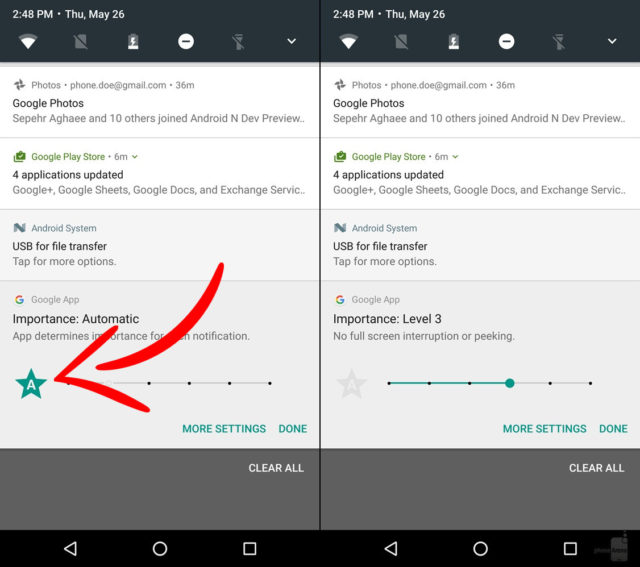30 мая 2016
Продвинутый контроль над уведомлениями в Android N: что это такое?
Константин Иванов
По материалам phonearena.com

“Это что еще такое?» — такой была первая реакция на обнаруженные в глубинах Android N настройки продвинутого контроля уведомлений. Этот раздел появился вместе с первой версией ОС Android N для разработчиков. Настройки спрятаны в пункте меню «Настройки пользовательского интерфейса системы» (System UI Tuner) и позволяют вам выбирать приоритеты уведомлений каждого приложения, установленного на вашем смартфоне.
Это экспериментальная функция, которая безусловно полезна и обладает большим потенциалом, но в настоящий момент она переусложнена без надобности. Продвинутый контроль уведомлений позволяет выбрать между шестью различными уровнями приоритета. Вот что они дают:
- Уровень 5 — Разрешено прерывание полноэкранного режима и уведомления всегда всплывают в верхней части экрана. Уведомление появляется вверху списка нотификаций
- Уровень 4 — Запрещено прерывание полноэкранного режима, но уведомления появляются в верхней части экрана
- Уровень 3 — Запрещено прерывание полноэкранного режима, всплывающие уведомления не поддерживаются
- Уровень 2 — Запрещено прерывание полноэкранного режима, всплывающие уведомления не поддерживаются, звуковые и вибрационные сигналы уведомлений отключены. При получении уведомления телефон не издает звуков и не вибрирует
- Уровень 1 — Запрещено прерывание полноэкранного режима, всплывающие уведомления, звуковые уведомления и вибрация. Уведомления не отображаются на экране блокировки и в строке статуса. Уведомления приложения будут появляться в нижней части списка нотификаций
- Уровень 0 — Все уведомления приложения блокируются
Каждое обновление предварительной версии ОС Android N для разработчиков приносит крупные изменения, поэтому пока нельзя с уверенностью говорить о том, что система продвинутых настроек уведомлений окажется в финальной версии. Однако подобную функциональность можно только приветствовать, поскольку она даст очередной уровень свободы пользователю в контроле над приложениями. Кроме того, такие настройки оказались бы отличным подспорьем режиму «Не беспокоить», позволив решить, от каких приложений получать или не получать уведомления.
Вот как на данный момент выглядят продвинутые настройки уведомлений
Шаг 1
Для начала вам потребуется выбрать «Настройки пользовательского интерфейса системы» (System UI Tuner). Вот как найти данный пункт меню. Включите, если ранее он не был активирован.
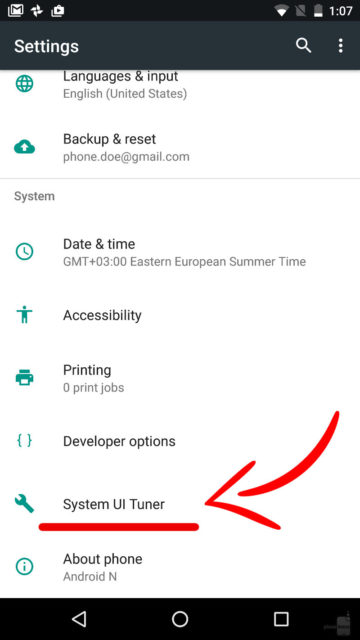
Шаг 2
Внутри пункта выберите раздел «Прочее», находящийся в самом конце списка.
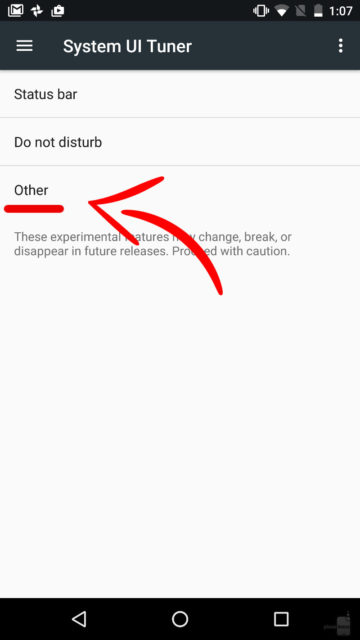
Шаг 3
В следующем пункте меню перейдите в раздел Power notification controls.
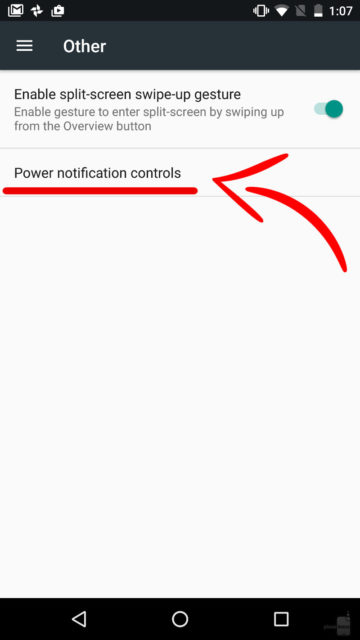
Шаг 4
Включите режим переключением ползунка.
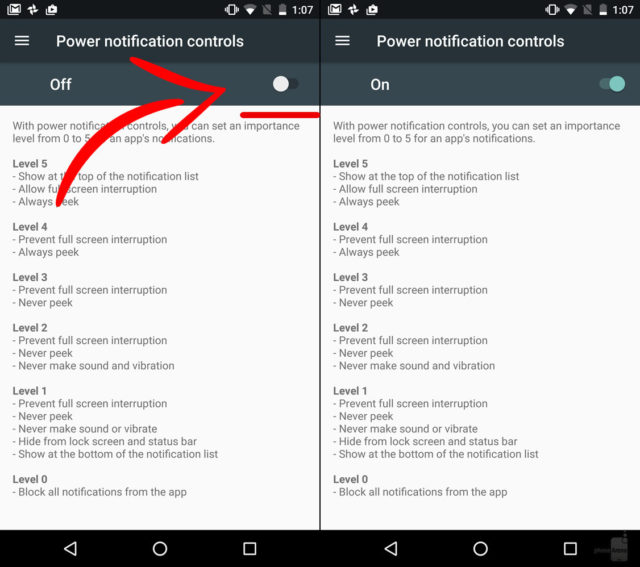
Шаг 5
С меню закончили, теперь нужно перейти в раздел Уведомлений, где вам потребуется в подпункте кликнуть по ярлыку.
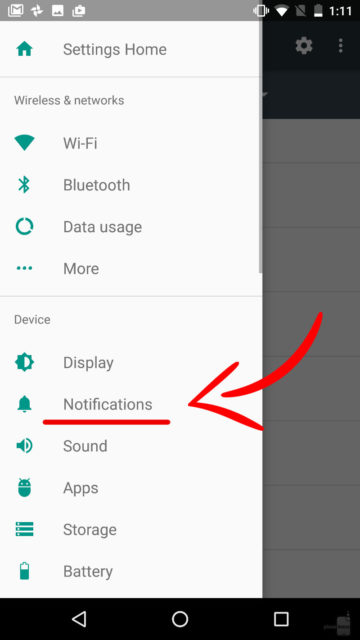
Шаг 6
Теперь вы можете применить настройки продвинутого уровня к любому выбранному приложению.
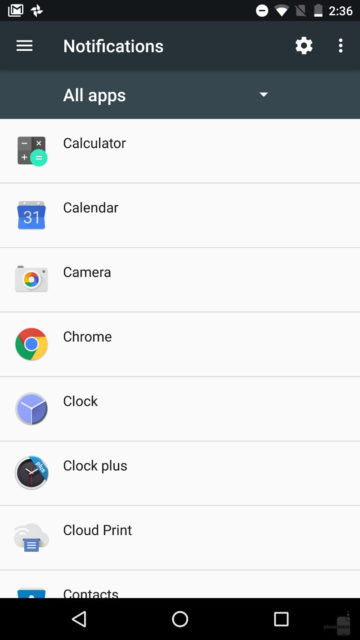
Шаг 7
Для примера мы взяли Chrome. Вы видите слайдер, позволяющий переключаться между уровнями приоритета. Воспользоваться им, впрочем, сразу нельзя, поскольку по умолчанию выключен автоматический режим. Для включения ручных настроек кликните букву «А» слева.
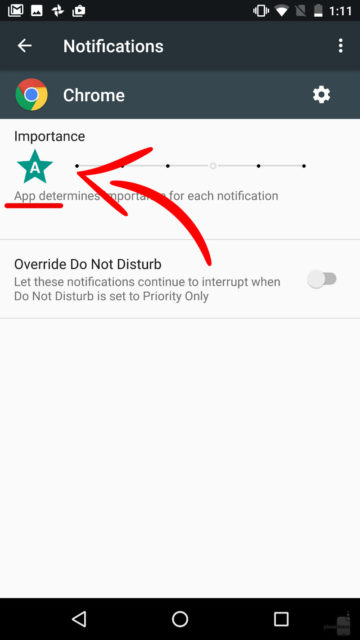
Шаг 8
После этого вы можете двигать ползунок, выбирая желаемый уровень.

Шаг 9
Как видите, при переключении вам показывают, что именно будет при выбранном уровне.

Шаг 10
Вы также можете управлять уведомлениями непосредственно из списка нотификаций. Для этого вам потребуется нажать и удержать уведомление, что отправит в раздел меню настроек уведомлений.